重點功能介紹
■■■■■連拍速度■■■■■
數位單眼因為有反光鏡的結構,所以每按一次快門,拍攝的動作都會牽涉到反光鏡的升起與降下,
多了這兩個流程相機就有許多限制,例如連拍就會有技術上的限制,再來是反光鏡的壽命也會減少,
所以需要用更高成本的零組件來確保它的強度。但Sony的DSLT是不會讓反光鏡作動的,
半透明反光鏡永遠都是在同一個位置,所以反光鏡組件的壽命問題就能減到很小,
而且連拍速度的限制也只剩下快門簾的機械結構而已。再來,如果少了反光鏡的翻動,造成畫面的微震就會減少,
可以加強畫面穩定,當然。少了反光鏡的翻動也能夠讓拍攝更安靜。
A77M2有三種連拍速度,兩種是普通的高速與低速連拍,分別是每秒鐘8張與3張,另外一種則是速度優先連拍的每秒鐘12張。
我們來看看實際拍攝的聲音,還有小編自己測試的儲存時間。
以上影片乃youtube提供,與本站無關; 若無法觀看,可查看 原網址。
這是高速連拍,以每秒鐘8張的速度拍攝。
儲存速度方面,小編使用Sandisk SDHC UHS-I 16GB 30MB/S的記憶卡,每次拍攝前皆有格式化。
以RAW檔拍攝可連續26張不掉速,儲存時間為1分18秒。以X.Fine的JPEG拍攝可54張不掉速,
儲存時間為1分31秒。
以上影片乃youtube提供,與本站無關; 若無法觀看,可查看 原網址。
在連拍優先AE的情況下,快門速度會被固定在1/1000秒,同時對焦點也會被限制在61點而非全部的79點。
若是在AF-C或AF-A的對焦模式模式下,光圈也會被固定為f/3.5。
只有在單點自動對焦AF-S或手動對焦MF時才能夠設定光圈大小,這點要請各位特別注意。
在速度優先連拍的表現上,以RAW檔拍攝可連續25張不掉速,儲存時間為1分18秒;
而拍攝X.Fine的JPEG部分則是53張不掉速,儲存時間為1分25秒。
在儲存的時候有個小地方要告訴各位,就是在連拍完到儲存結束的這段時間裡,你是不能進MENU選單的,
所有的設定都只能在實體按鍵上更改,如果各位對實體按鍵的設定叫熟悉的話就不會有所影響。
以一張RAW檔平均約24MB的大小計算的話,A77M2的緩衝儲存區大約是600MB左右。
但儲存時間的部分就與記憶卡的寫入速度有關,各位如果想縮短儲存時間還是買張暴力一點的卡片吧!
請小茉莉替我們示範一下連拍的成果會是什麼樣子:


■■■■■對焦區域■■■■■
在說對焦區域之前,我突然想做個比較。過去在ASP-C的DSLR中,對焦點數最多的是Nikon的D7100,
51個對焦點實在是相當多,尤其是開啟1.3倍裁切模式之後,幾乎是塞滿了整個畫面,
跟A77M2的79點比起來又是如何呢?


上圖左是A77M2,圖右則是Nikon D7100。
如果是以APS-C的大小來看,兩者對焦點區域佔全畫面的比率是差不多的,但如果要玩D7100的1.3倍裁切,
比例上A77M2當然是打不過,畢竟裁切實在是勝之不武嘛~但在對焦點分布的緻密度上來說,
79點絕對是遠勝51點的,對於細部的對焦,例如拍攝商品或微距,相同的焦段下79點就能夠展現其明顯的優勢。
如果拍靜態物體的話點數還真的可以說是越多越好。
回到原點來。任何中階以上的數位單眼都不可能不在乎對焦的,尤其A77M2是以更新對焦系統特點的機種,
除了對焦點以外,對焦區域也有新增功能,以下我們來看看六種不同的對焦區域與它們的作動方式。
我們先從最基本的寬、對焦區域與中間三種最基本的開始:
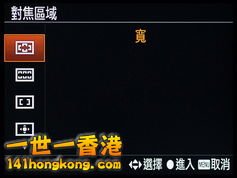
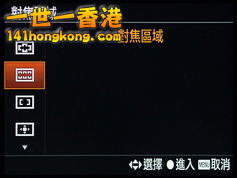

⦿寬(Wide)


選擇對焦點為「寬」的時候,你無法指定對焦的位置,所以對焦在哪裡會由相機來幫你決定,A77M2會先檢查整個區域,
然後尋找畫面中與你最近的物體來做對焦。這種設定適合只按快門的人,但如果畫面中突然有人擋住你想拍的東西,
那對焦的位置就很有可能是在路過的人身上,而不是主體。所以使用寬這種對焦區域其實風險頗大,需要好好斟酌使用。
另外,上圖有兩種對焦點數量,一種是左邊的79點,右邊的則是61點。為什麼會有差異呢?
原因跟鏡頭的光圈大小有關,什麼意思呢?相機的對焦系統如果是相位式對焦,亮度的高低對於對焦成功與否會有顯著的差異,
陰暗處、或者是物體本身的亮度不足、或者是對焦物的對比度不佳的話就很難以合焦成功。
同樣的,要將這些光線帶給相機來做辨識的就是靠鏡頭,鏡頭的光圈大小會決定相機的對焦成功率。
由於鏡頭在光圈全開的時候,中央所進的光量會比四周來得多,所以鏡頭如果光圈小的話,相機的自動對焦點會從四周開始減少。
以A77M2的例子來說,大光圈的鏡頭會有79點自動對焦,小光圈鏡頭就剩61點,如果是超望遠鏡頭光圈特別小的,
就只剩下中間那一點可以使用。會有這樣的差異就是光圈的大小所造成的。這並不是只有Sony的相機會如此,
Canon與Nikon的相機也會特別標明,例如在光圈小於或等於f/5.6的時候中間會剩幾個自動對焦點、f/8時又會剩幾個。
A77M2的說明書上有標明幾顆鏡頭在接上時,對焦點數量會縮限為61點:
SAL1118
SAL1855
SAL18552
SAL30M28
SAL55200
SAL55200-2
SAL55300
SAL75300
從裡面就可以大概看出來,只要鏡頭的光圈小於f/3.5,原本79個自動對焦點就會變成61點。
所以如果你想要享受到A77M2完完整整的79個對焦點,你必須要使用光圈大於f/3.5的鏡頭才行,
除了30mm f/2.8 Macro這顆鏡頭以外。
f/2.8作為對焦點減少的「下限」在目前的數位單眼來說是比較少見,C或N家通常是以f/5.6來作為分界,
所以各位如果在乎的是完完整整的79個自動對焦點的話,就一定要注意所搭配的鏡頭才行。
另外,還有一顆鏡頭僅能使用一顆對焦點:
SAL500F80
這顆是反射鏡頭,光圈通常不會太大。f/8的進光量很少,所以相機能拿來用的光線也非常少,
僅僅只有中間那一點(也就是畫面中能獲得最多亮度的地方)能使用而已。
最後,還是要提醒各位,我前面所說的光圈是指一顆鏡頭的最大光圈,
因為相機裝上鏡頭後在對焦或測光時都是以最大光圈來作動,僅僅只有在按下快門鍵後才光把光圈縮到指定的大小。
例如SAL1650,它的最大光圈是f/2.8,不會因為我手動設定到f/8就只能用一顆對焦點喔,而是79個對焦點都能使用;
如果是SAL55200-2,各焦段最大光圈為f/4-5.6,光圈未達f/2.8,所以就僅能使用61個自動對焦點。
沒想到說了那麼多...
⦿對焦區域(Zone)

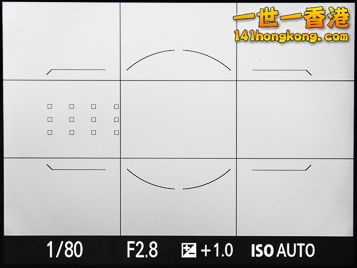
第二種是對焦區域,相機會一次給你9或12個點來自動對焦。中文翻譯不能清楚的抓到這種對焦範圍的精髓,
用"Zone"或者是「區塊」來解釋可能會比較清楚一點。我要移動對焦區塊時,我是一次一整個區塊來做移動。
區塊中的對焦點沒有以哪一個為主,對焦在其中的哪一個點完全是有相機去做判斷。
你可以說Zone就是把前一種「寬」對焦點縮限成9到12個點而成,只是Zone可以選擇大致的位置,
而寬完全不行,但它們都無法讓你精確的選擇想要對焦的那一個點。
⦿中間(Center)
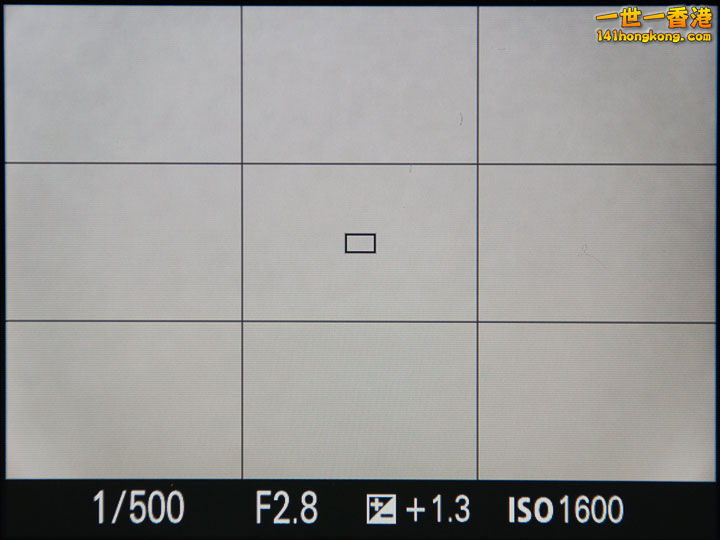
選擇中間的話,就沒有什麼好說的啦!中間就是中間!不能移動的,
像是有個很嚴厲的老師在旁邊看只要你寫錯字就拿藤條打一下的(我一直是這樣幻想的)。
你看看它連對焦區域的外框都不給呢...
以上影片乃youtube提供,與本站無關; 若無法觀看,可查看 原網址。
雖然自由度很低,但就我們過去使用他牌習慣來說,中央點一直都是最準的,因為相機需要計算的資料最少。
各位可能不知道,當我們半按快門來對焦與測光的時候,相機在背後一直偷偷在計算很多東西,
畫面的亮度、色彩、比例、人臉、距離、速度、預測速度、範圍等等,有些相機還會拿去跟資料庫的幾萬張相片組合作比對,
其實現代相機是很忙的!使用中央點不但光線最充足,而且準度、靈敏度也最高。
各位如果遇到陰暗的環境,當其他點都不容易合焦的時候,請務必選擇中央點吧。
使用中央點固然最佔優勢,但如果是遇到快速移動的物體時,這時候就完全是技術成分在做決定了,
如果你的追焦技巧可以把中央點牢牢的抓住主體的話,那中央點對你來說可說是如虎添翼。
但我們多多少少會「手滑」,技術再好也總會有個幾張是對焦點位置脫離主體的,這個時候,
就需要接下來介紹的彈性定點來補強。
⦿彈性定點(Flexible Spot)、擴充彈性定點(Expand Flexible Spot)、鎖定af(Lock-on AF)
雖然名字裡都有彈性定點四個字,但「彈性定點」與「擴充彈性定點」的作動方式不太相同。
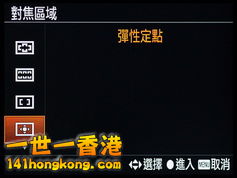


彈性定點很簡單,就是可以動的中間點而已。而且A77M2最大的優勢在於它擁有數位單眼中最多的對焦點,
這也意味著超大的涵蓋範圍,對於在做細部的對焦時會相當實用。
擴充彈性定點就不一樣了。它的概念幾乎與Nikon的Dynamic 9 point AF一模一樣。
一組是9個點,對焦以最中間的點為主。當半按快門後對焦依然會在中間的點上,
但如果主體一離開中間點之後,旁邊的八個點就會暫時代理中間點來對焦。
鎖定AF就像是Nikon的3D AF-Tracking,選定一點對焦之後,相機就會將該點抓住,主體移開對焦點時,
對焦點會自動跟著主體走。
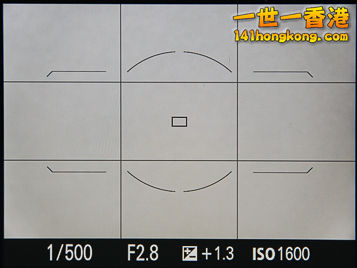

上圖左是彈性定點,與前面說得中間點差異僅僅只有可移動,以及周圍的對焦範圍框而已。
右圖則是擴充彈性定點的樣子,與前面的「對焦區域(Zone)」有點像,但Zone是一次移動一整塊,
對焦點少有或者是完全沒有重複的移動;但擴充彈性定點則是一次移動一個點,每次移動都會有對焦點重複。
我們用影片來看看擴充彈性定點的作動方式,大家就一定能夠完全明白:
以上影片乃youtube提供,與本站無關; 若無法觀看,可查看 原網址。
如影片,一開始對焦的位置是在車牌,當中間點一離開車牌的時候,旁邊的點會立即接手,你可以看到綠色框換位置了。
擴充彈性定點與Nikon Dynamic 9 point AF最明顯的差異在於:nikon的綠色框不會移動,
所以你光從觀景窗看是不能明白旁邊的八個點到底有沒有接手...
那麼「鎖定AF」的對焦點顯示呢?其實就跟其他的一模一樣。鎖定AF可以選擇:
鎖定AF:寬
鎖定AF:對焦區域
鎖定AF:中間
鎖定AF:彈性定點
鎖定AF:擴充彈性定點
其實簡單的說就是前面五種對焦區域再去做變化,差別在於鎖定AF沒有限定範圍,半按快門對焦之後,
無論你選哪一種對焦範圍模式,範圍限制全部都會被解放,變成79點,
相機會緊緊的把一開始對焦的主體抓住,請各位看影片便可明白:
以上影片乃youtube提供,與本站無關; 若無法觀看,可查看 原網址。
這則影片是鎖定AF:擴充彈性定點。所以一開始各位可以看到對焦點的樣子是擴充彈性定點的式樣,
但過沒多久那些點就開始自行移動了。鎖定的位置也跟我一開始選擇的水箱罩很接近。
如果你要拍攝的物體移動速度很快,而且沒有把握能夠把主體緊緊抓住的話,就請選擇鎖定AF吧,
相機對於鎖定的靈敏度很高,反應也夠快,畫面中移動的車子時速約60公里,還能夠輕鬆的抓著,
算是有不錯的表現。
彈性定點的變形


如果你不喜歡79點一個一個選,MENU裡面還有簡化版的15點可供選擇。只要是符合前面的彈性定點就能夠使用。
小編相信還是有很多人會用這個功能,畢竟不是每個人都會用到那麼多對焦點的,79是如此,
另外兩家的61點或51點也都是一樣。
■■■■■對焦設定■■■■■
如同他牌中階以上的相機,A77M2在對焦上的設定也相當多元。請見下列

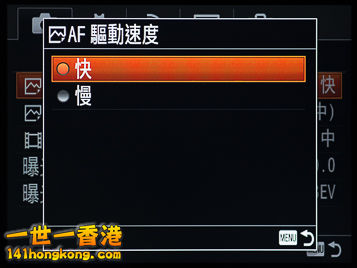


這裡面大家可能比較不常接觸到的是AF追蹤期間。選項分為12345還括號寫高、中、低是怎麼一回事。
N事實上C、N兩家也有這個功能,但其實相機上的說明不太好懂。
簡單來說,這是設定容許相機反應對焦的速度。什麼意思呢?對焦反應不是越快越好嗎?
答案是不一定,一般來說相機的對焦的反應越快越好沒錯,但如果在追焦時,相機與主體之間突然有東西介入,
這個時候我們就要設定一個容許的範圍,讓突然進入畫面中的物體既使待了一小段時間,
相機的對焦系統仍依然會對焦在原來的地方。如果這裡設定為1,那麼對焦點中出現路人甲的時候,
相機要重新對焦在路人甲上需要一段時間,但如果設定為5,代表相機會立即對焦在路人甲身上。
不過這裡的1或5並不是精確的代表某個時間,僅僅是代表程度的差異而已。
其他對焦設定
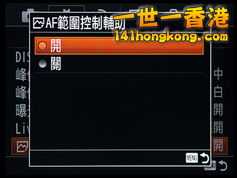
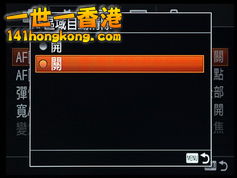




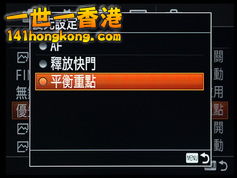

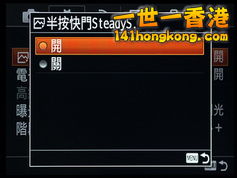
既然是講求對焦的機種,能夠設定的東西自然就非常多,可以說是到了眼花繚亂的程度,
各位如果想要與A77M2混熟可需要花一些時間。
上面9個設定中的最左下角有一個平衡重點是A77M2的新功能。在使用連續自動對焦AF-C模式時,
相機通常會有兩種設定,一種是釋放快門優先,另一種則是對焦優先。釋放快門優先之意,
是無論對焦成功與否,全按快門之後就釋放快門;但若是設定為AF優先的話,無論是否全按快門,
如果沒有成功完成合焦就無法釋放快門。但A77M2還多了一個設定稱為「平衡重點」,
相機會視目前的畫面來決定要快門優先或對焦優先,相機會自動抓出一個平衡的值來達到連拍速度與對焦雙贏的局面。
■■■■■連續自動對焦實拍■■■■■
前面介紹這麼多,都不及實際拍攝來的實在,以下提供三組照片,都是用連續自動對焦的方式來拍攝。
詳細的照片也請各位下載圖片來看看囉!

車子開過來的速度約為60公里,我使用70-200mm f/2.8的200mm端拍攝,過程中沒有Zoom in或out。
拍攝時使用擴充彈性定點,並且使用12fps的連拍速度拍攝。

車子開過來的速度約為60公里,也是使用70-200mm f/2.8的200mm端拍攝,過程中沒有Zoom in或out。
拍攝時使用中央點,一樣是使用12fps的連拍速度拍攝。

車子開過來的速度約為50公里,我使用16-50mm f/2.8的50mm端拍攝,過程中沒有Zoom in或out。
拍攝時使用擴充彈性定點,並且使用8fps的連拍速度拍攝。
■■■■■白平衡設定■■■■■
白平衡的設定部分,可以做14 x 14組的偏移。而且除了原本的日光、陰影之外,還有三組可自設的自定,
以及自設白平衡。


■■■■■Wifi無線傳輸與NFC■■■■■
Android手機現今多半具有NFC功能,沒有NFC的iPhone依然也可以使用Wifi無線傳輸,只是NFC的連接更為快速。
A77M2搭配PlayMemories Mobile應用程式就可以傳輸相片,傳輸時更可以選擇相片尺寸為原圖、2百萬畫素,
或者是VGA尺寸。
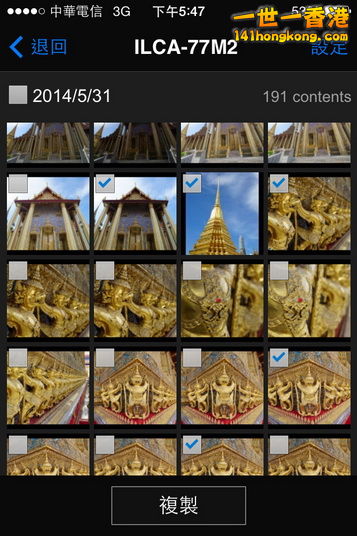
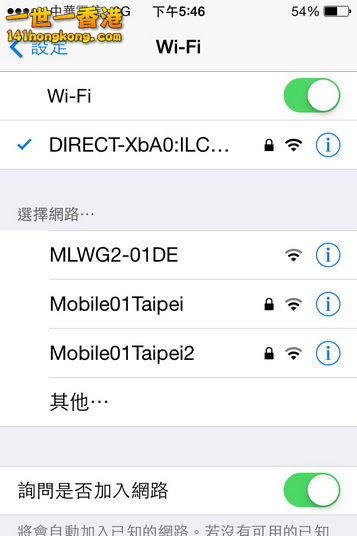
■■■■■各級感光度■■■■■


A77M2的原生感光度為100-25600,最低可延伸至50。多框雜訊除噪從ISO100到25600都可以使用。
以下圖片我只選取ISO1600以後的多框除噪。

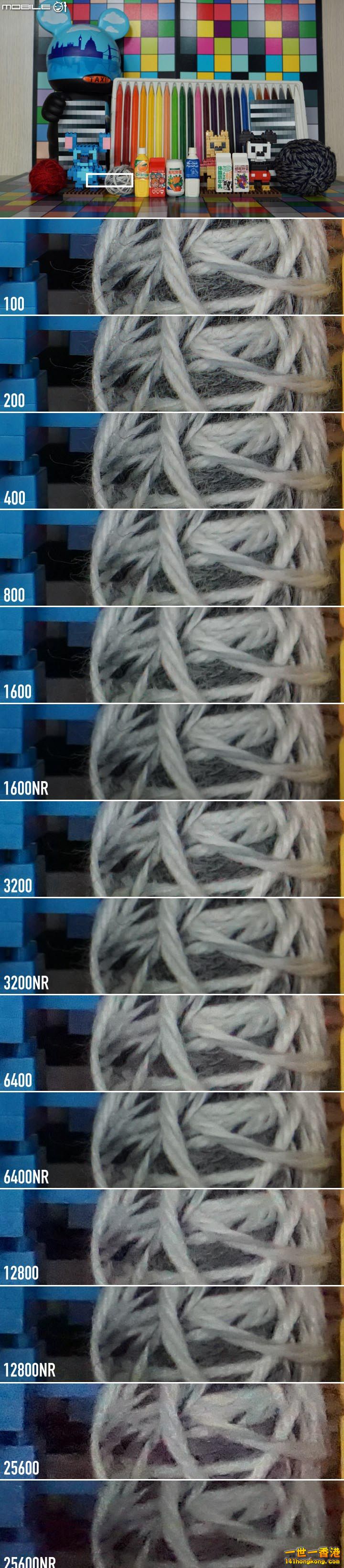
■■■■■影片實拍■■■■■
A77M2具備最高流量28M的Full HD 60P影片錄製能力。在錄影時能夠設定PASM四種曝光模式,
但錄製時無法拍攝靜態照片。
以上影片乃youtube提供,與本站無關; 若無法觀看,可查看 原網址。
這則影片我使用手動對焦,錄製前有開啟峰值對焦,所以可以輕易的對焦在想對的位置上。
以上影片乃youtube提供,與本站無關; 若無法觀看,可查看 原網址。
這則影片也是使用手動對焦。
以上影片乃youtube提供,與本站無關; 若無法觀看,可查看 原網址。
這則影片使用區域自動對焦。這則影片可能大家看沒有什麼特別的,但我在錄製的時候,
我發現相機的對焦會跟著正在畫面中移動的物體走,綠色的對焦框緊緊的跟著畫面中的水鳥移動,
我不需要按任何按鈕,A77M2一切都幫我自動完成。
接下來的四則影片對焦模式設定為AF-C,對焦區域為寬。我覺得在這個部分對焦的聰明度還不如前面的區域自動對焦,
或許是整個畫面的資訊過多,容易讓相機分不清楚應該要對焦的位置。
以上影片乃youtube提供,與本站無關; 若無法觀看,可查看 原網址。
以上影片乃youtube提供,與本站無關; 若無法觀看,可查看 原網址。
在畫面中有人臉的時候,人臉自動對焦會自動接管。如果你是畫面中的其中一人並且感到不妥,
請立即與我聯絡,我會立即撤下這則影片。
以上影片乃youtube提供,與本站無關; 若無法觀看,可查看 原網址。
以上影片乃youtube提供,與本站無關; 若無法觀看,可查看 原網址。 | 













 謊言自有理由,真實則無緣無故。(Aristotle, Ancient Greek philosopher)
謊言自有理由,真實則無緣無故。(Aristotle, Ancient Greek philosopher) 優秀是一種習慣!(Aristotle, Ancient Greek philosopher)
優秀是一種習慣!(Aristotle, Ancient Greek philosopher)